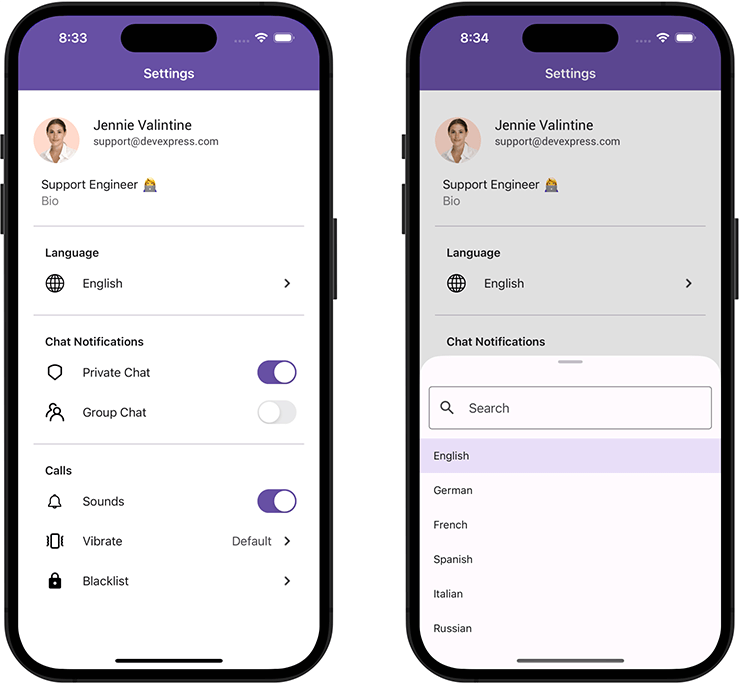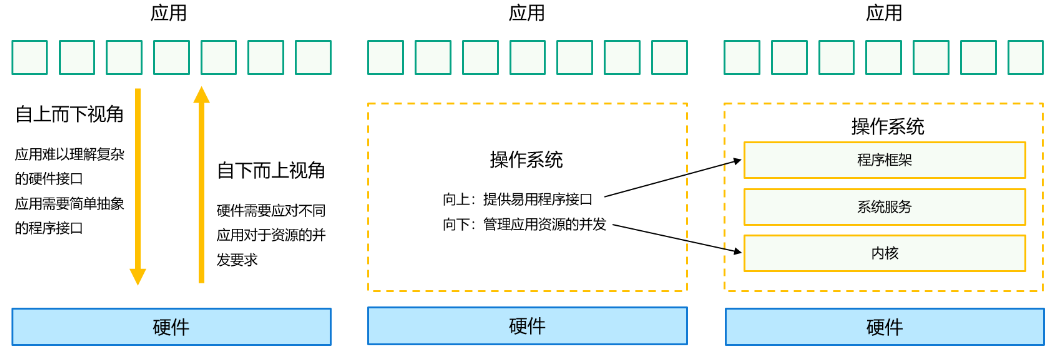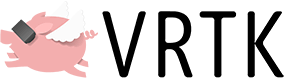目录
什么是tomcat?
Tomcat 是 Java 语言开发的,Tomcat 服务器是一个免费的开放源代码的 Web 应用服务器,是 Apache 软件基金会的 Jakarta 项目中的一个核心项目,由 Apache、Sun 和其他一些公司及个人共同开发而成。
Tomcat 属于轻量级应用服务器,在中小型系统和并发访问用户不是很多的场合下被普遍使用,是开发和调试 JSP 程序的首选。一般来说,Tomcat 虽然和 Apache 或者 Nginx 这些 Web 服务器一样,具有处理 HTML 页面的功能,然而由于其处理静态 HTML 的能力远不及 Apache 或者 Nginx,所以 Tomcat 通常是作为一个 Servlet 和 JSP 容器,单独运行在后端。
Tomcat 核心的组件三个
(1)Web 容器:完成 Web 服务器的功能。
(2)Servlet 容器:名字为 catalina,用于处理 Servlet 代码。
(3)JSP 容器:用于将 JSP 动态网页翻译成 Servlet 代码。
因此 Tomcat 是 Web 应用服务器,也是一个 Servlet/JSP 容器。Tomcat 作为 Servlet 容器,负责处理客户请求,把请求传送给 Servlet,并将 Servlet 的响应传送回给客户
什么是 servlet?
Servlet 是Java Servlet 的简称,可以理解为是一个服务连接器,是用 Java 编写的服务器端程序,具有独立于平台和协议的特性, 简单的理解:servlet 就是一个中间件,包含了接口和方法,将客户端和数据库连接,从而实现动态网页的创建。
什么是 JSP?
JSP 全称 Java Server Pages,是一种动态网页开发技术。它使用 JSP 标签在HTML网页中插入 Java 代码。标签通常以 <% 开头,以 %> 结束。
JSP 是一种 Java servlet,主要用于实现 Java web 应用程序的用户界面部分。
JSP 通过网页表单获取用户输入数据、访问数据库及其他数据源,然后动态地创建网页。
Tomcat 功能组件结构:
Tomcat 的核心功能有两个,分别是负责接收和反馈外部请求的连接器 Connector,和负责处理请求的容器 Container。 其中连接器和容器相辅相成,一起构成了基本的 web 服务 Service。每个 Tomcat 服务器可以管理多个 Service。
Connector:负责对外接收和响应请求。它是Tomcat与外界的交通枢纽,监听端口接收外界请求,并将请求处理后传递给容器做业务处理,最后将容器处理后的结果响应给外界。
Container:负责对内处理业务逻辑。其内部由 Engine、Host、Context和Wrapper 四个容器组成,用于管理和调用 Servlet 相关逻辑。
Service:对外提供的 Web 服务。主要包含 Connector 和 Container 两个核心组件,以及其他功能组件。Tomcat 可以管理多个 Service,且各 Service 之间相互独立。
Container 结构分析:
每个 Service 会包含一个 Container 容器。在 Container 内部包含了 4 个子容器:
4个子容器的作用分别是:
(1)Engine:引擎,用来管理多个虚拟主机,一个 Service 最多只能有一个 Engine;
(2)Host:代表一个虚拟主机,也可以叫站点,通过配置 Host 就可以添加站点;
(3)Context:代表一个 Web 应用,包含多个 Servlet 封装器;
(4)Wrapper:封装器,容器的最底层。每一 Wrapper 封装着一个 Servlet,负责对象实例的创建、执行和销毁功能。
Engine、Host、Context 和 Wrapper,这四个容器之间属于父子关系。
容器 由一个引擎可以管理多个虚拟主机。每个虚拟主机可以管理多个 Web 应用。每个 Web 应用会有多个 Servlet 封装器。
Tomcat 请求过程:
1、用户在浏览器中输入网址,请求被发送到本机端口 8080,被在那里监听的 Connector 获得;
2、Connector 把该请求交给它所在的 Service 的 Engine(Container)来处理,并等待 Engine 的回应;
3、请求在 Engine、Host、Context 和 Wrapper 这四个容器之间层层调用,最后在 Servlet 中执行对应的业务逻辑、数据存储等。
4、执行完之后的请求响应在 Context、Host、Engine 容器之间层层返回,最后返回给 Connector,并通过 Connector 返回给客户端
具体部署Tomcat
我们这里使用的是压缩包安装,所有首先要将tomcat的安装包准备好
这里使用的是(apache-tomcat-8.5.16.tar.gz)(jdk-8u361-linux-x64.tar.gz)
安装之前需要将防火墙和安全保护机制全部关闭
systemctl stop firewalld
setentfore 0将安装包移动到opt目录下
cd /opt
tar xf jdk-8u361-linux-x64.tar.gz #解压安装包
mv jdk1.8.0_361/ /usr/local
cd /usr/local
cd jdk1.8.0_361/
cd /etc/profile.d #在全局配置的子目录中创建
vim 1.sh
#编辑内容如下
export JAVA_HOME=/usr/local/jdk1.8.0_361
export JRE HOME=$JAVA_HOME/jre
export CLASSPATH=.:$JAVA_HOME/lib:$JRE_HOME/lib
export PATH=$JAVA_HOME/bin:$JRE_HOME/bin:$PATH
. /etc/profile #运行全局配置
java -version #查看配置是否正确更改
cd /opt
tar xf apache-tomcat-8.5.16.tar.gz
mv apache-tomcat-8.5.16 /usr/local/tomcat
cd /usr/local/tomcat/bin/
./startup.sh #运行tomcat 前台运行
ss -natp |grep 8080 #过滤出8080端口查看tomcat是否打开


配置systemd控制
vim /usr/lib/systemd/system/tomcat.service
#配置如下
[Unit]
Description=tomcat server
Wants=network-online.target
After=network.target
[Service]
Type=forking
Environment="JAVA_HOME=/usr/java/jdk1.8.0_201-amd64"
Environment="PATH=$JAVA_HOME/bin:/usr/local/sbin:/usr/local/bin:/usr/sbin:/usr/bin:/root/bin"
Environment="CLASSPATH=.:$JAVA_HOME/lib/dt.jar:$JAVA_HOME/lib/tools.jar"
ExecStart=/usr/local/tomcat/bin/startup.sh
ExecStop=/usr/local/tomcat/bin/shutdown.sh
Restart=on-failure
[Install]
WantedBy=multi-user.target验证访问
打开浏览器访问192.168.17.26:8080
成功进入页面完成部署
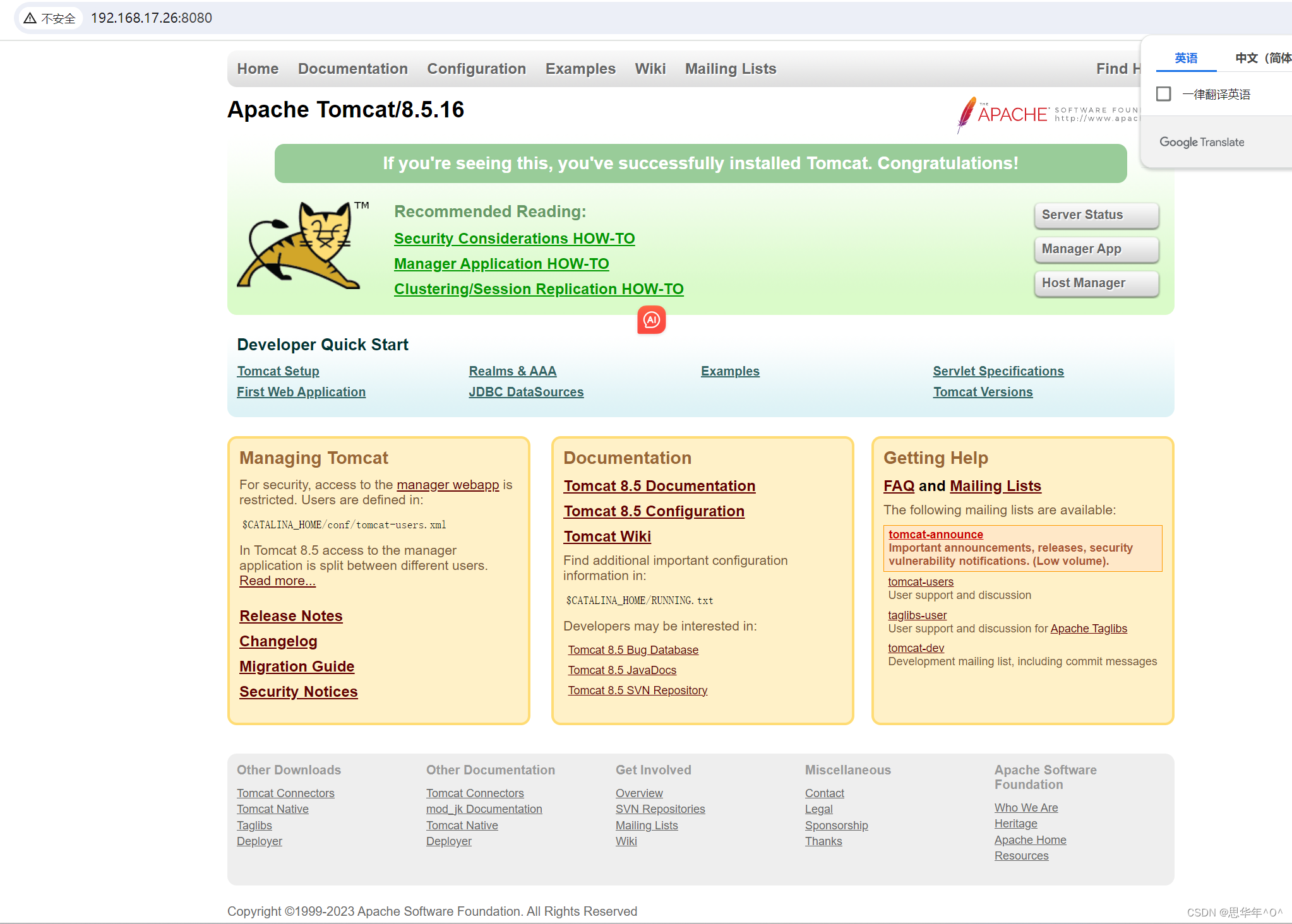


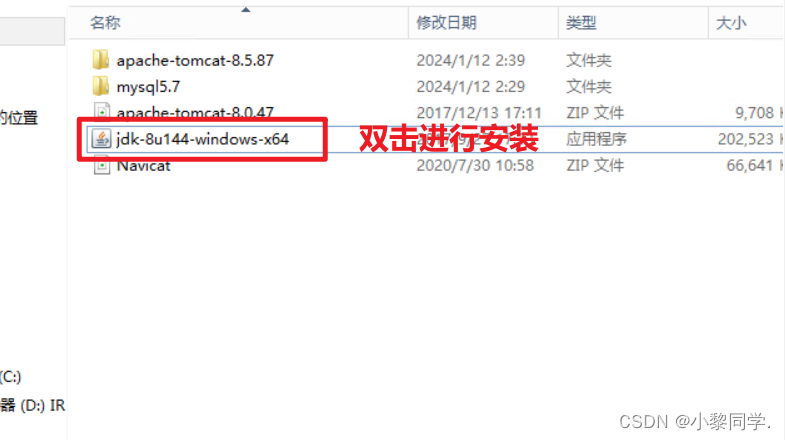




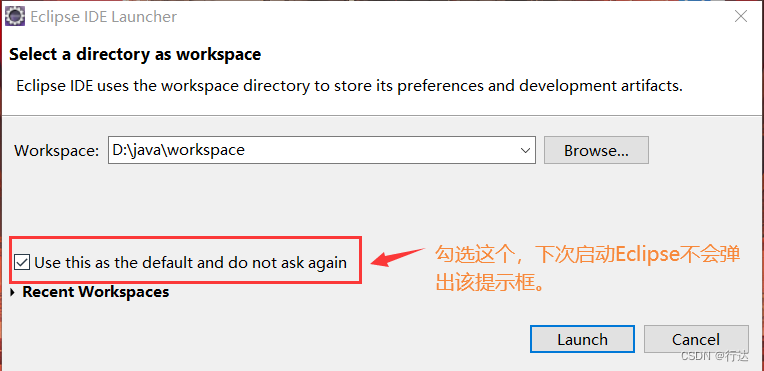
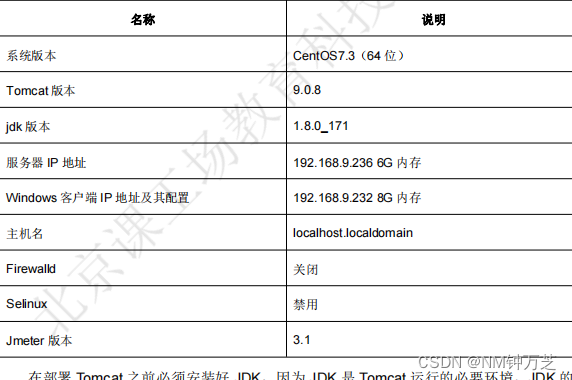

















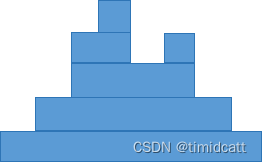


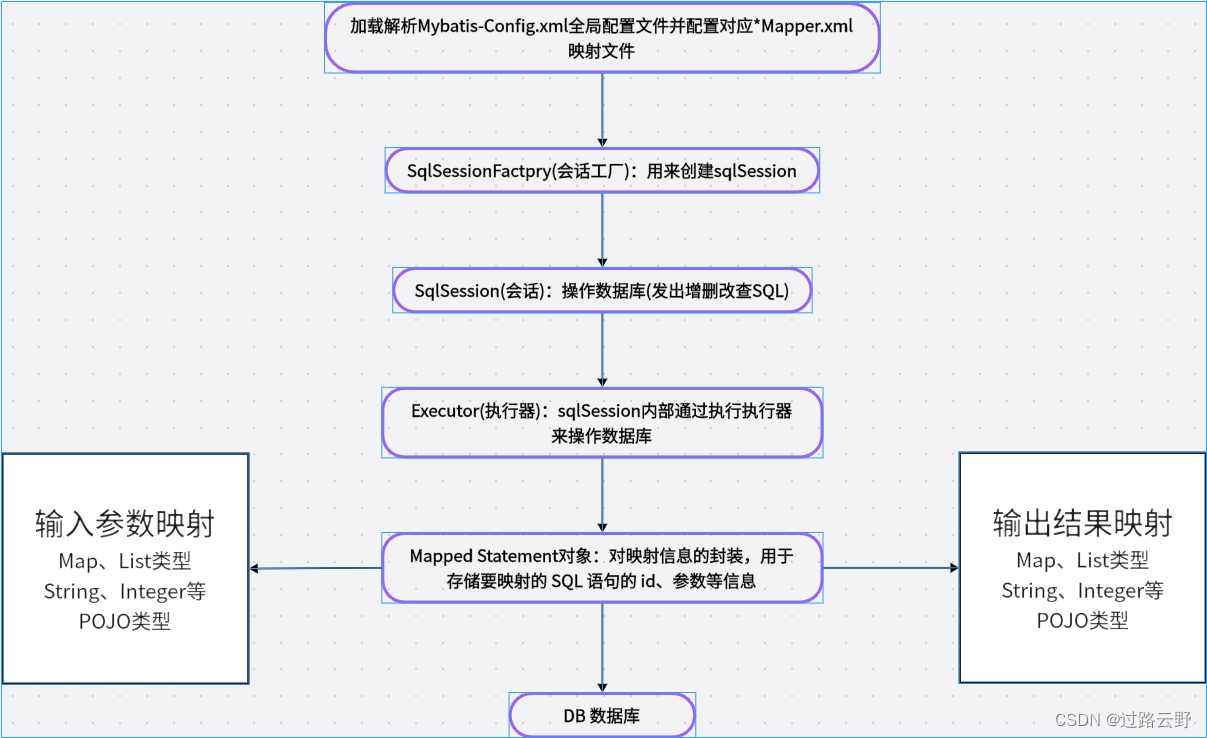

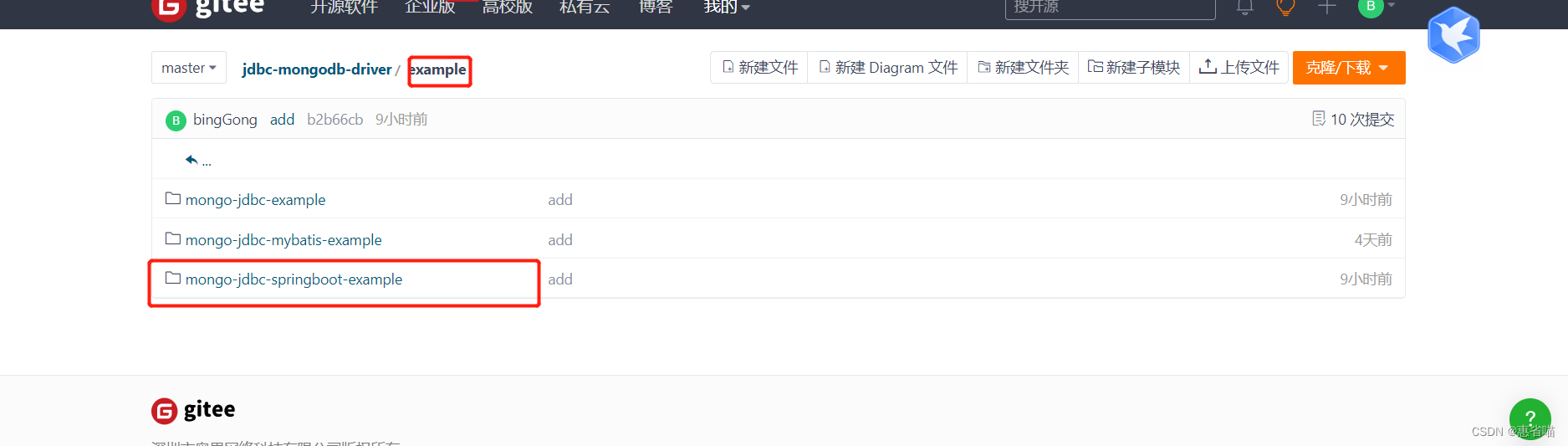
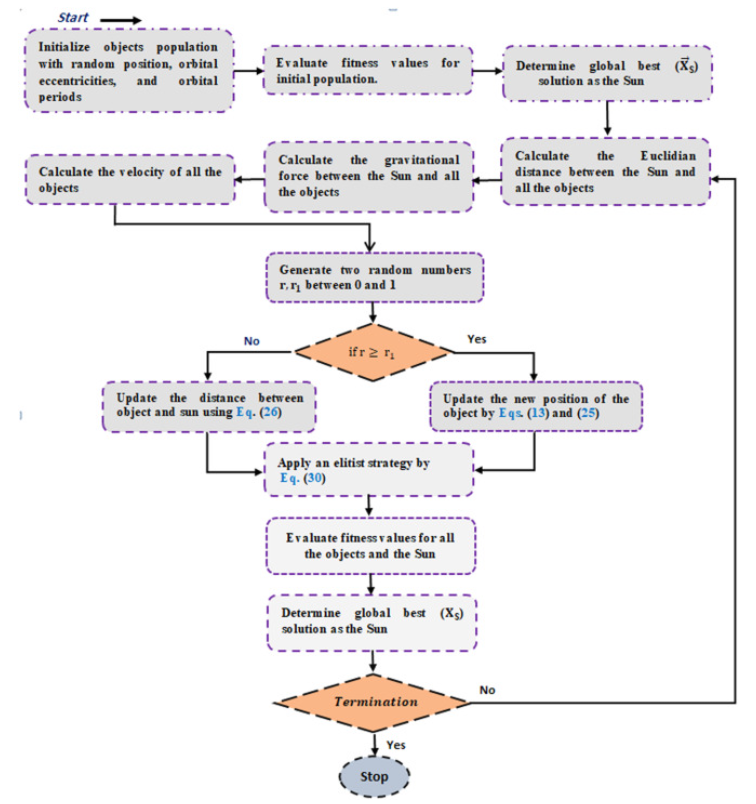
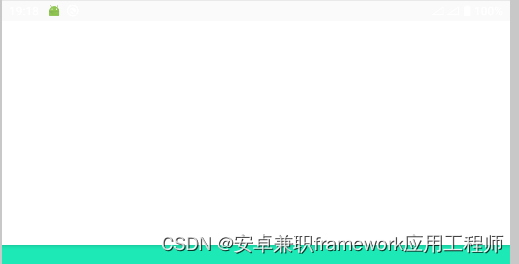
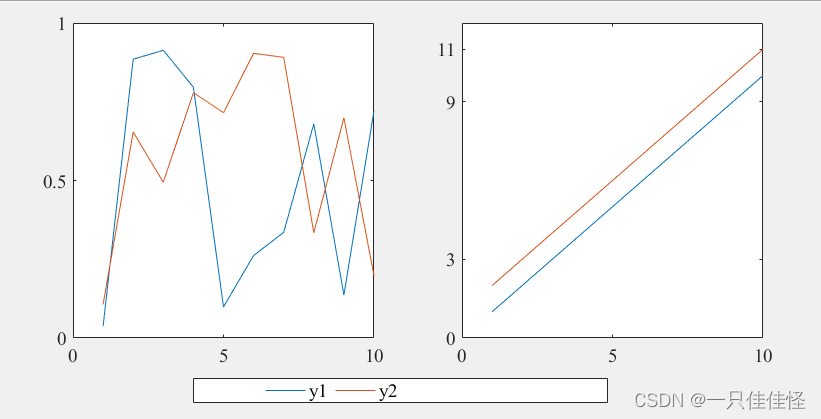
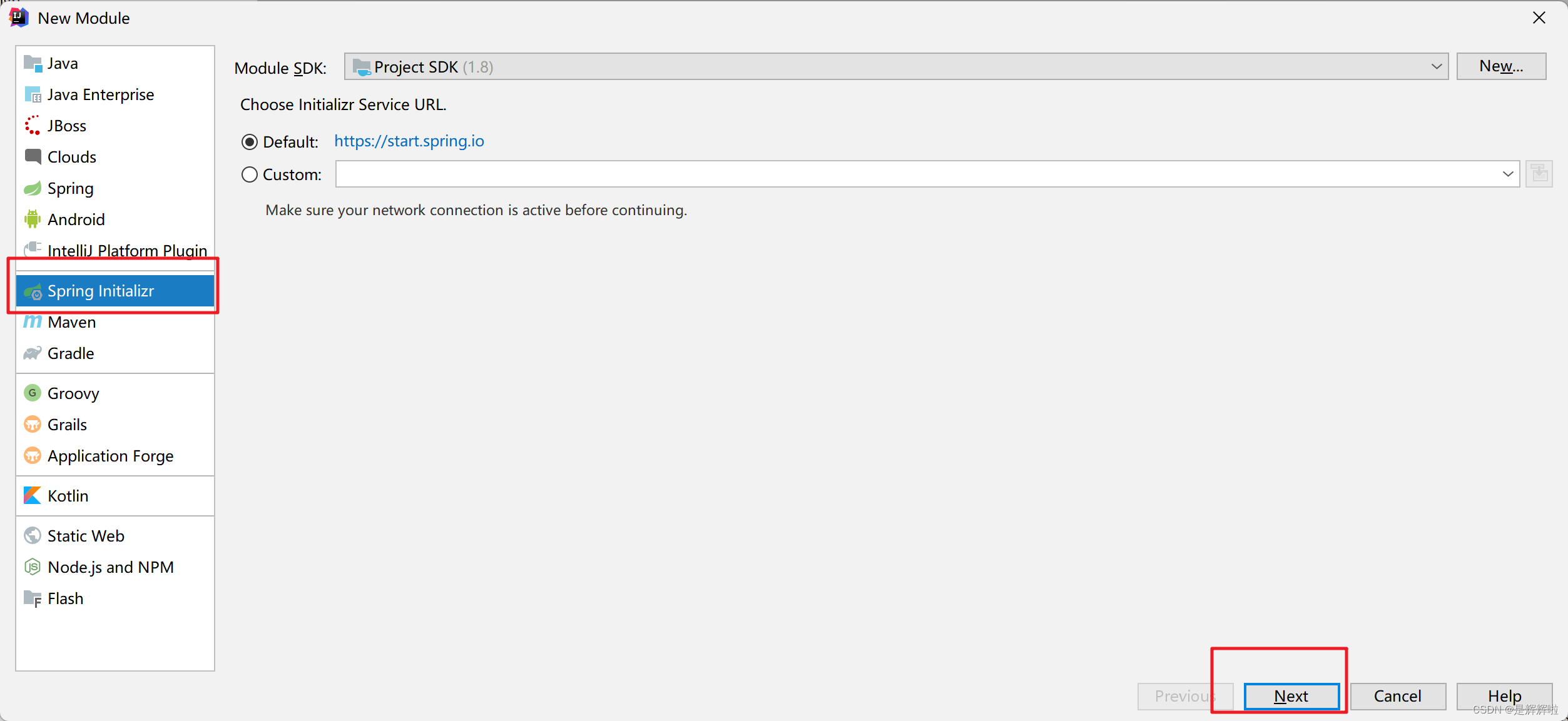

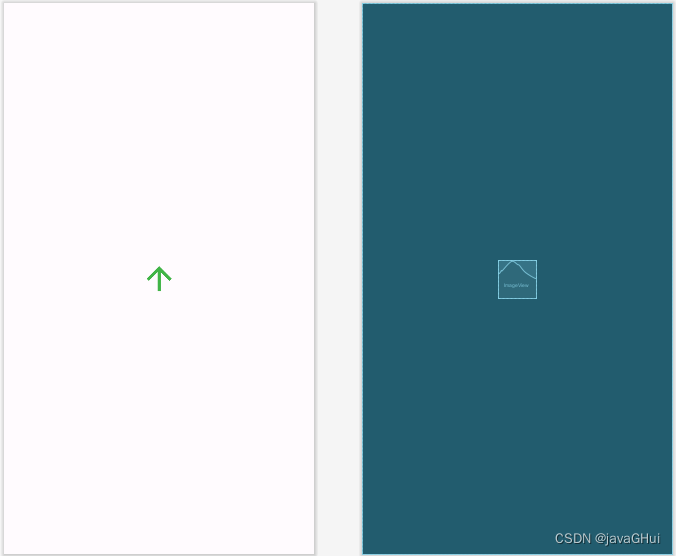
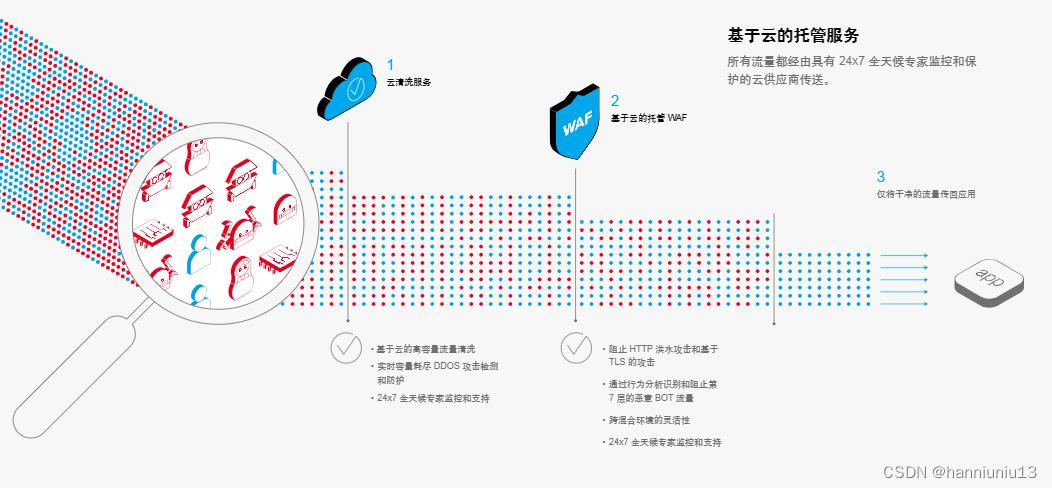
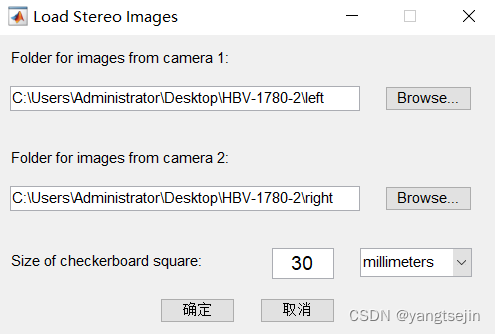
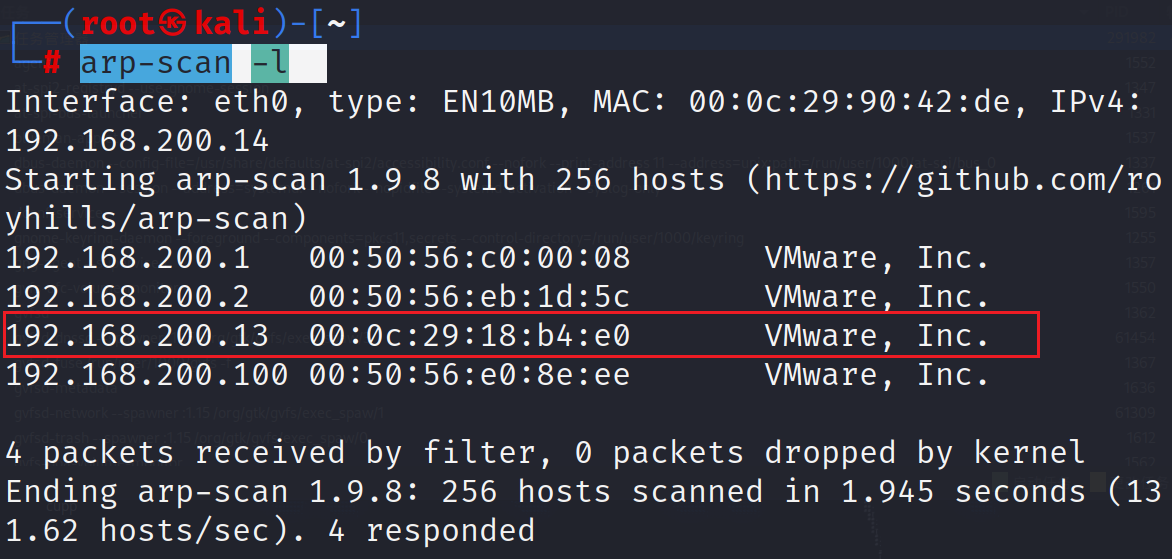
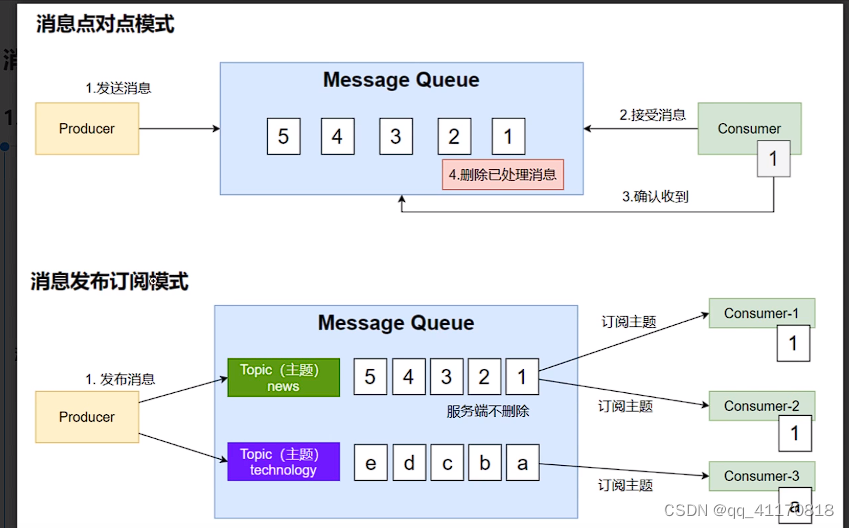
![[C错题本]转义字符/指针与首元素/&运算](https://img-blog.csdnimg.cn/direct/b9858d97af034ef1916ea8705222306c.png)